當(dāng)遇到Auto CAD軟件遇到緊急情況的時(shí)候,非正常退出,比如說(shuō)我們?cè)谑褂貌僮鰽uto CAD軟件的時(shí)候,遇到崩潰、致命錯(cuò)誤,退出ACAD進(jìn)程的時(shí)候,CAD直接退出了,導(dǎo)致我們?cè)贑AD軟件非正常關(guān)閉前所做的一些東西沒有被保存,大家可能都知道可以通過(guò)Auto CAD軟件的自動(dòng)保存功能,可以幫我們自動(dòng)保存一些做的東西。但是Auto CAD自動(dòng)保存在哪里呢?也就是說(shuō)Auto CAD自動(dòng)保存路徑到底在哪里呢?
今天主要來(lái)解決Auto CAD自動(dòng)保存在哪里呢?
如果您沒有刻意的去設(shè)置Auto CAD自動(dòng)保存路徑,那應(yīng)該就是Auto CAD軟件安裝時(shí)的給您設(shè)置的默認(rèn)自動(dòng)保存路徑,您可以通過(guò)打開Auto CAD軟件,就可以知道Auto CAD自動(dòng)保存在哪里了。
1、您打開Auto CAD軟件,以我電腦上安裝的Auto CAD2004為例,找到【工具】-【選項(xiàng)】-“文件”,點(diǎn)開“文件”欄目,就可以看到“自動(dòng)保存文件”這一項(xiàng),點(diǎn)開它,就可以看到Auto CAD自動(dòng)保存路徑:C:Documents andSettingsAdministratorLocal SettingsTemp,雙擊保存路徑,您也可以自定義路徑,比較方便哦。如下圖所示:
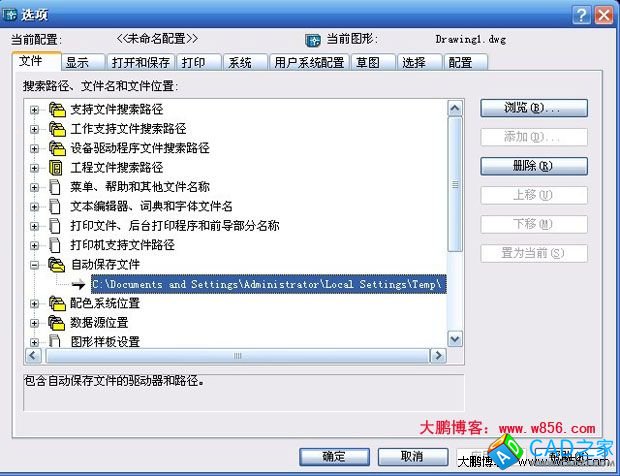
2、找到上面這個(gè)自動(dòng)保存路徑。首先,找到WINDOWS系統(tǒng)--【工具】-【文件夾選項(xiàng)】,如下圖所示:
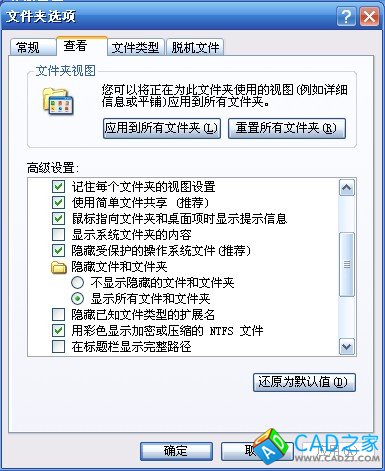
選中“顯示所有文件和文件夾”和不選中“隱藏已知文件類型的擴(kuò)展名”,就可以看到所有文件和文件夾和所有文件的擴(kuò)展名(此步驟必須要做,因?yàn)槟J(rèn)的自動(dòng)保存路徑,在WINDOWS系統(tǒng)里是隱藏的)。再找到C:Documents andSettingsAdministratorLocal SettingsTemp這個(gè)路徑,應(yīng)該是以.sv$為擴(kuò)展名的文件。但是有一個(gè)問題你要注意,這個(gè)自動(dòng)保存文件是在你CAD非正常關(guān)閉的情況下才可以找到的,如果你CAD是正常被關(guān)閉的的話,就找不到這個(gè)自動(dòng)保存的文件了。
找到以.sv$為擴(kuò)展名的文件,把后綴改成.dwg格式的文件,再用Auto CAD軟件打開就可以看到保存的東西了。
相關(guān)文章
- 2014-02-19液壓半自動(dòng)多頭鉆床裝配圖CAD圖紙免費(fèi)下載
- 2013-05-24自動(dòng)焊接機(jī)床床身裝配圖免費(fèi)下載
- 2012-05-23某宿舍樓高壓二氧化碳自動(dòng)滅火系統(tǒng)圖紙下載
- 2012-05-22某大型商城自動(dòng)噴淋滅火系統(tǒng)CAD圖紙下載
- 2012-05-21某高層酒店自動(dòng)噴灑圖
- 2012-05-19某6層圖書館給排水CAD圖紙下載
- 2012-04-24直接在CAD中畫門式剛架的小工具
- 2012-04-22非常實(shí)用的CAD自動(dòng)編號(hào)小插件
- 2012-04-09AutoCAD菜單無(wú)響應(yīng)修復(fù)工具V1.0綠色版
- 2012-04-02CAD計(jì)算器v3.5綠色版 自動(dòng)計(jì)算鋼筋長(zhǎng)度